I denne omfattende veiledningen vil du lære hvordan du kan tilpasse brukergrensesnittet i VEGAS Pro 12 til dine behov. Tilpasningen av layouten lar deg jobbe mer effektivt og realisere dine kreative visjoner klarere. Her går jeg trinn for trinn gjennom de ulike tilpasningsalternativene.
Viktige funn
- Bruk layoutalternativene i VEGAS Pro for å optimalisere arbeidsmiljøet ditt.
- Endre visningsfargene på spor, effekter og brukergrensesnittet.
- Bruk indikatorer og de ulike fargene for å fremheve viktige elementer i prosjektet ditt.
Trinn for tilpasning av layouten i VEGAS Pro
Juster forhåndsvisnings- og bakgrunnsfarge
Først bør du sette inn et nytt spor under "Vide spor". Lag for eksempel en rød solid eller sett inn en videoklipp. For å justere forhåndsvisningen, høyreklikk på forhåndsvisningen for å åpne menyen. Her kan du velge mellom svart eller hvit bakgrunn. For denne veiledningen velger vi hvit bakgrunn.
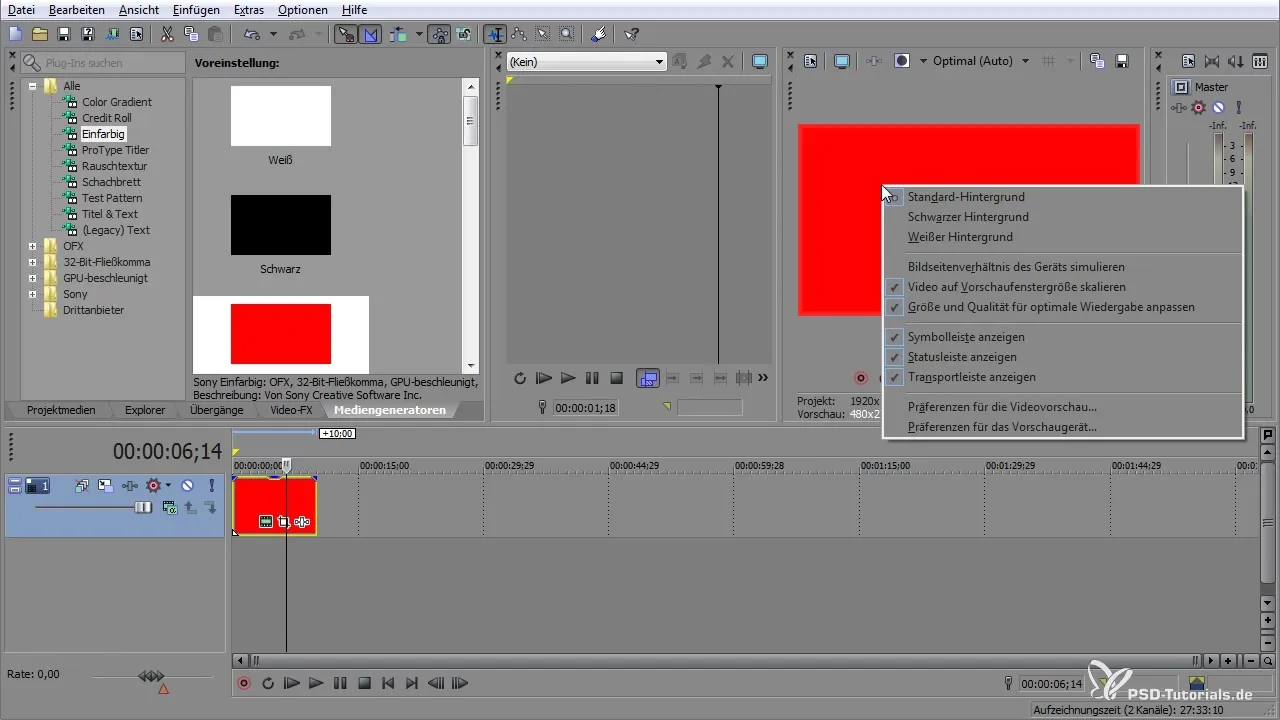
På dette punktet vil det vises hvite balker over og under forhåndsvisningen. Disse representerer det maksimale visningsområdet til VEGAS Pro. Selv om prosjektet ditt er satt til 1920 x 1080 piksler, blir forhåndsvisningen komprimert til 480 x 270 piksler. Dette kan gjøre en forskjell fra den endelige utgangen, men dette er bare en oversiktsvisning.
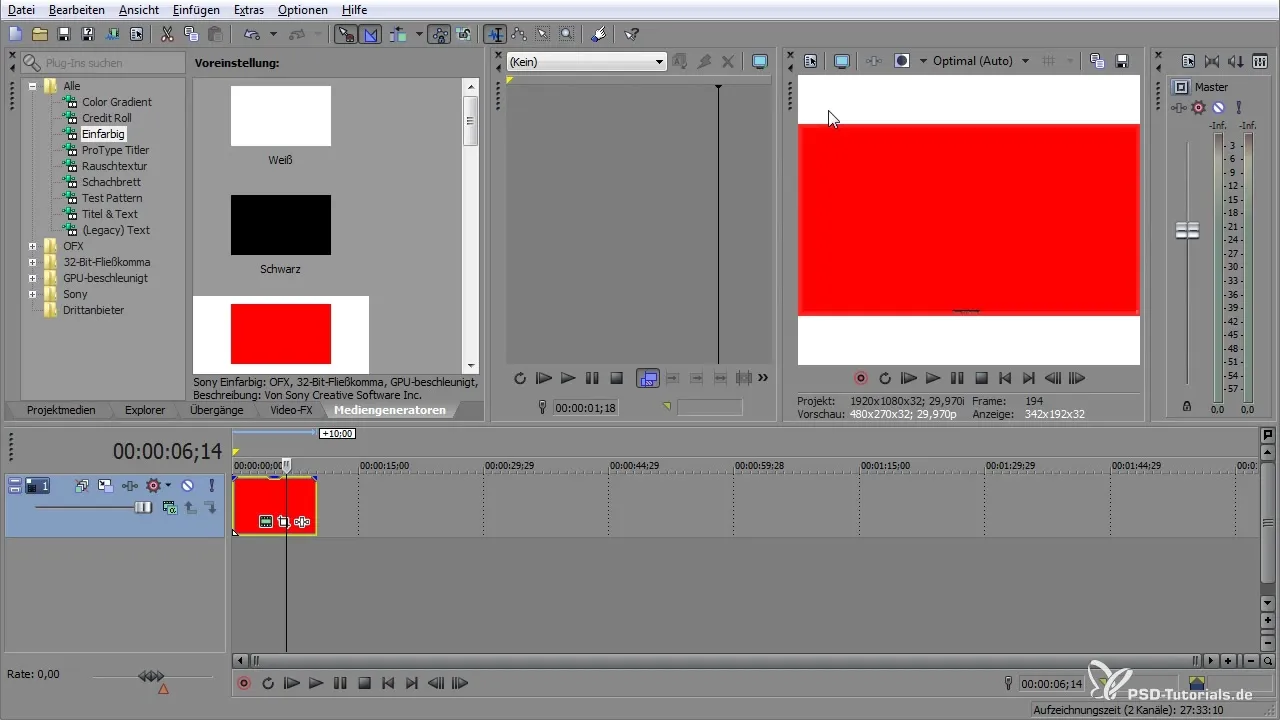
Hvis du ikke vil se disse balkene lenger, kan du enkelt skjule dem ved å høyreklikke på forhåndsvisningen igjen og velge "Standard".
Tilpassing av indikator
Gå til "Alternativer" og deretter "Preferanser". Her finner du den aktive take-indikatoren. Du kan endre fargen på indikatoren for å tilpasse arbeidet ditt til forskjellige klipp. Velg for eksempel gult som farge og bekreft valget ditt. Fordelen med denne funksjonen er at du kan skreddersy fargene avhengig av materialet du bruker.
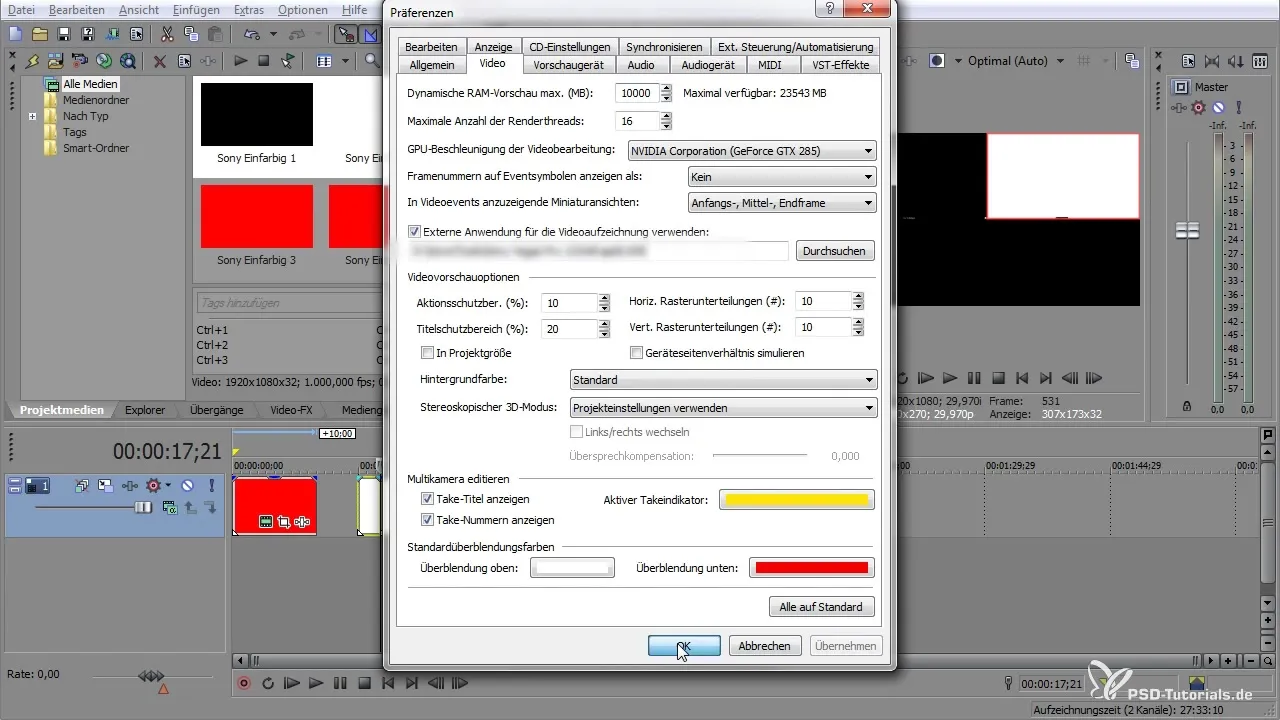
Tilpasse sporfarger
Under "Alternativer" og "Preferanser" har du også muligheten til å endre sporene farger. Fargealternativene strekker seg fra A til H, hvor hver bokstav tilsvarer en spesifikk farge. Når du oppretter et nytt spor, blir det vist i den fargen du har angitt, noe som forbedrer oversikten.
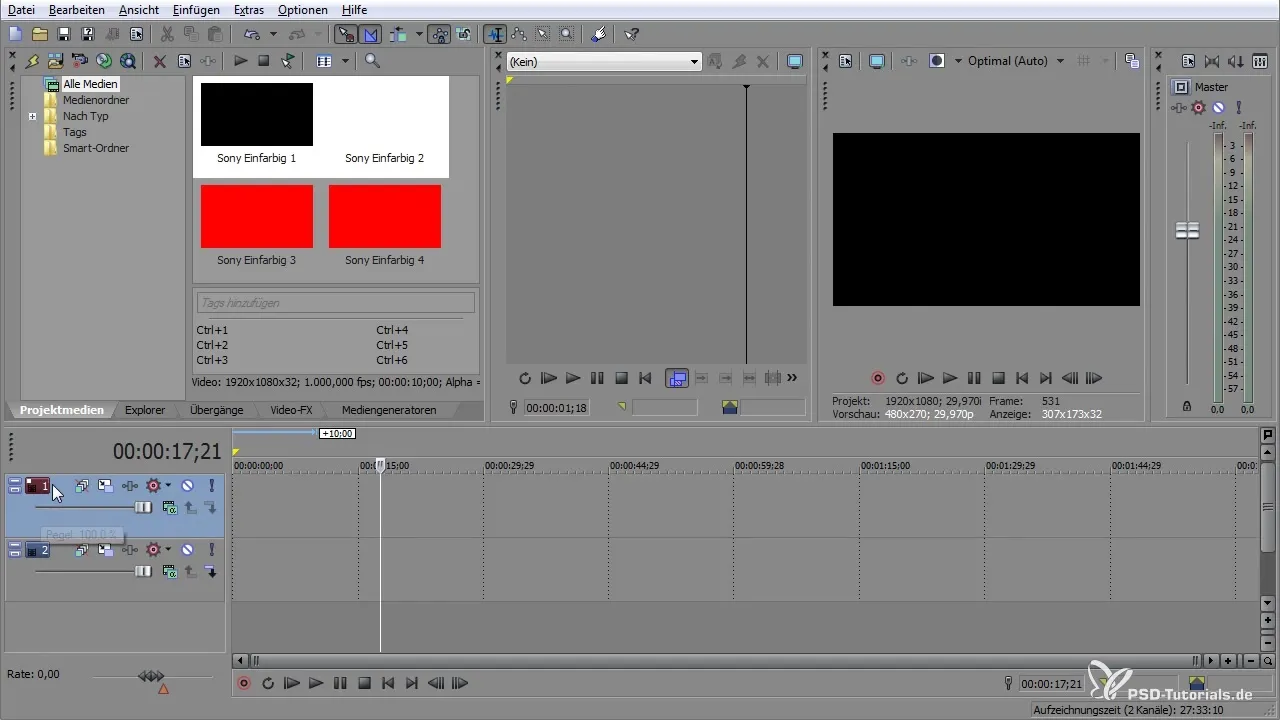
For eksempel vil et nytt spor være mørkeblått hvis dette er din forhåndsinnstilling. Hvis du vil bruke en annen farge fremover, kan du enkelt endre dette med høyreklikk og "Farge på sporvisning".
Tilpassing av konturfarger
For prosjekter der konturer som volum eller panorering brukes, er det alternativer for å endre fargen på disse konturene. Du kan sette volum-konturen til rød og justere panorering-konturen også. Dette forbedrer ikke bare oversikten, men hjelper deg også å fange opp de ulike endringene visuelt raskere.
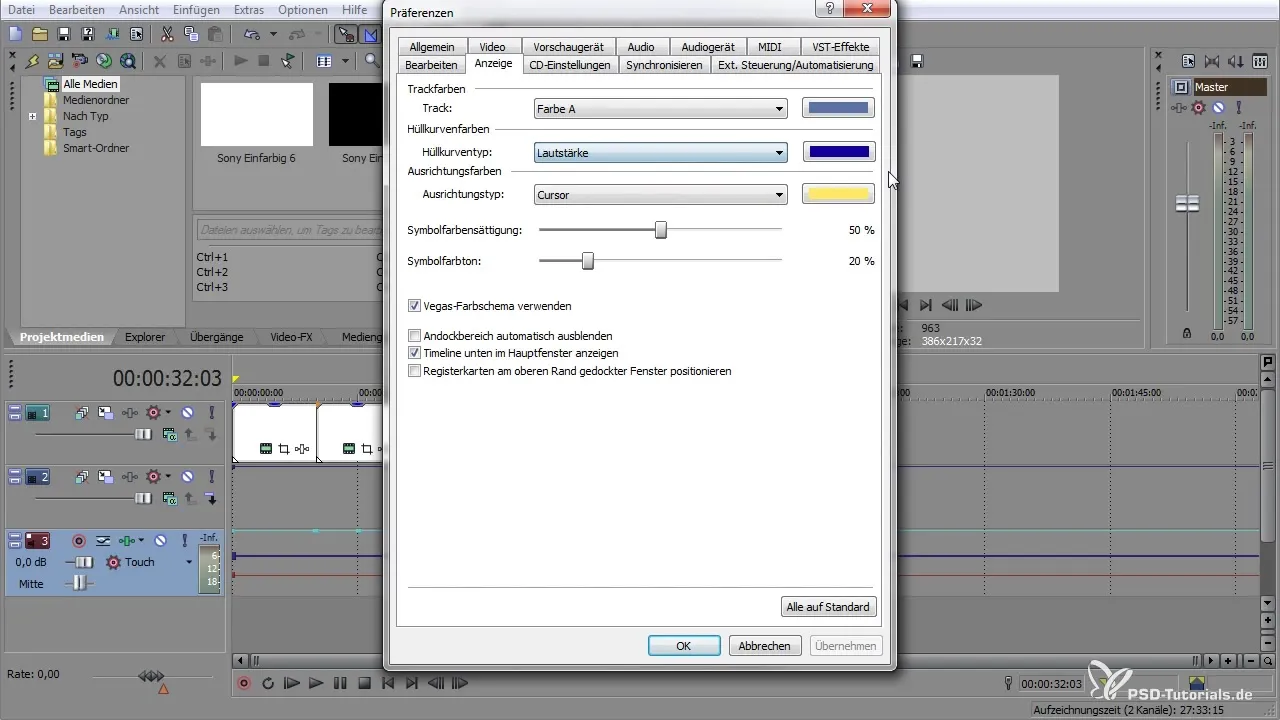
Endringer i farge på markør og hendelser
Fargene for markør og hendelser kan ytterligere tilpasse brukergrensesnittet. Naviger til "Alternativer", deretter "Visning", og velg for eksempel rød for markøren og gul for hendelser. Dette vil visuell fremheve eventuell interaksjon med klippene.
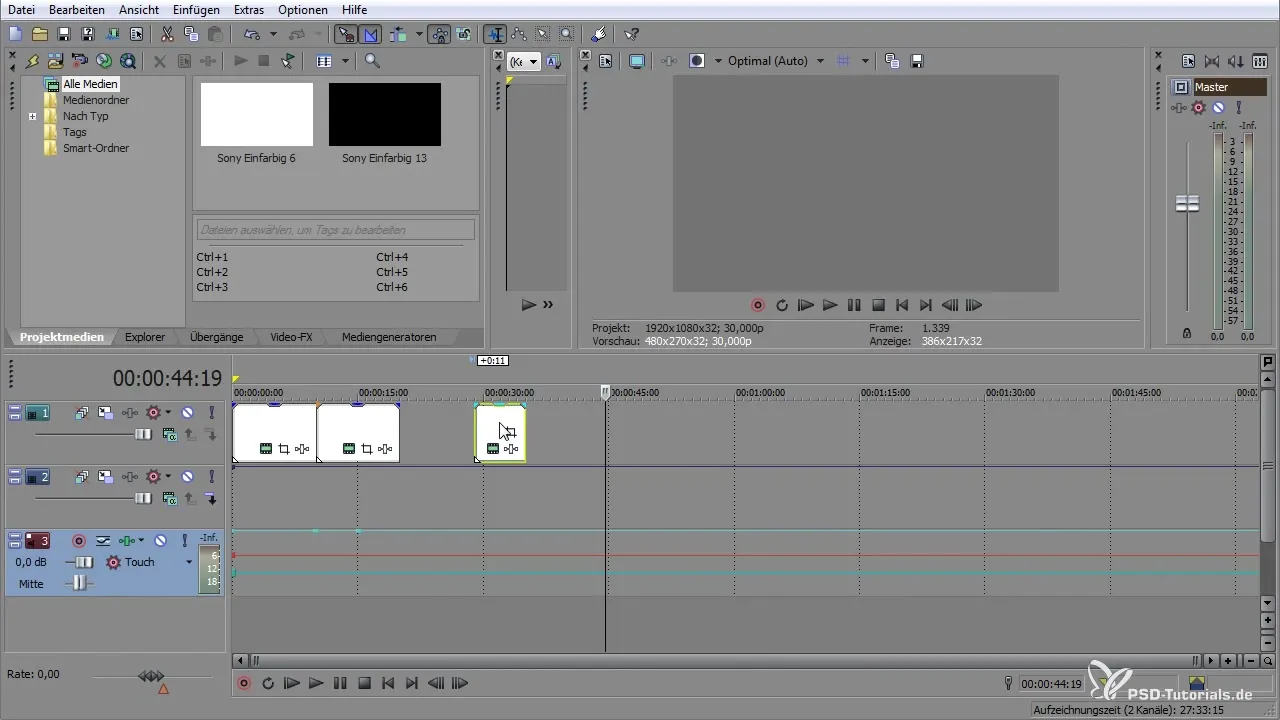
Sett nytt fargeskjema
VEGAS Pro tilbyr muligheten til å endre hele fargeskjemaet. Gå til "Alternativer" og "Preferanser" for å endre VEGAS-fargeskjemaet. Pass på at du har lagret alle prosjektfilene dine før du starter programmet på nytt, for noen av disse endringene vil først tre i kraft etter en omstart.
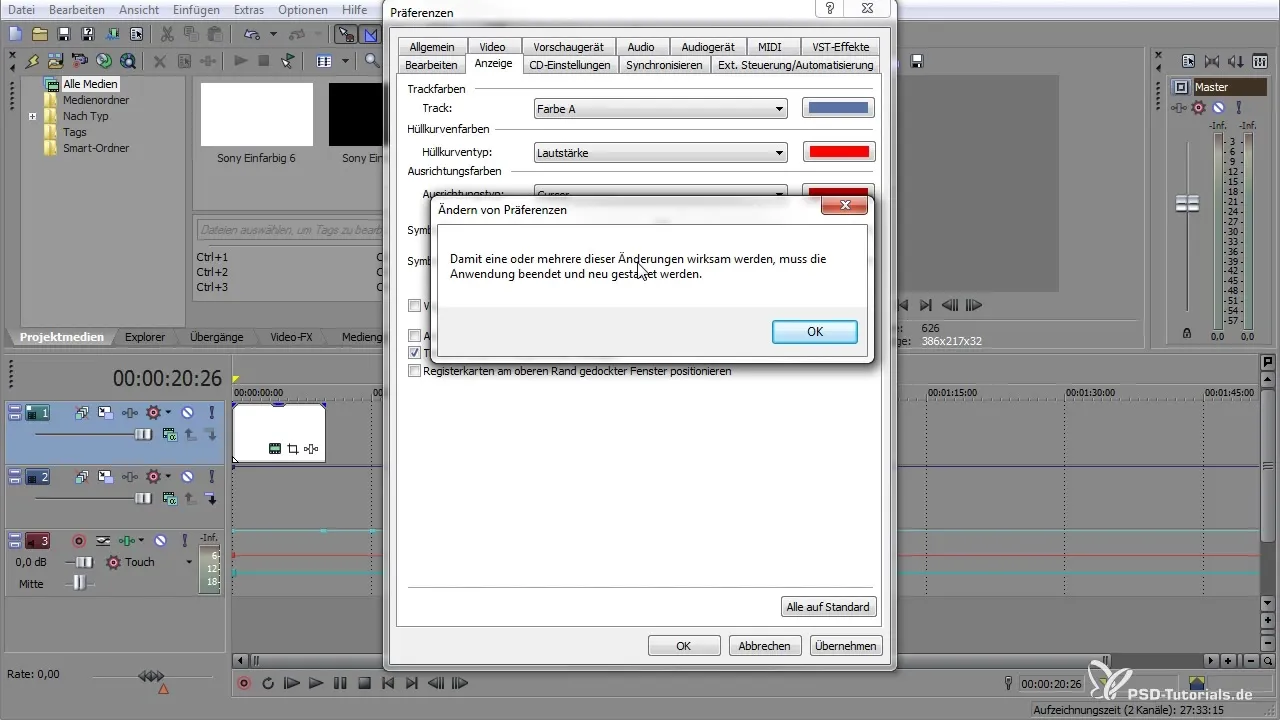
Hvis du ikke liker fargeskjemaet eller har gjort feil, kan du også nullstille alt tilbake til standard. Vær oppmerksom på at dette vil tilbakestille alle endringer og du kan miste viktige tilpasninger.
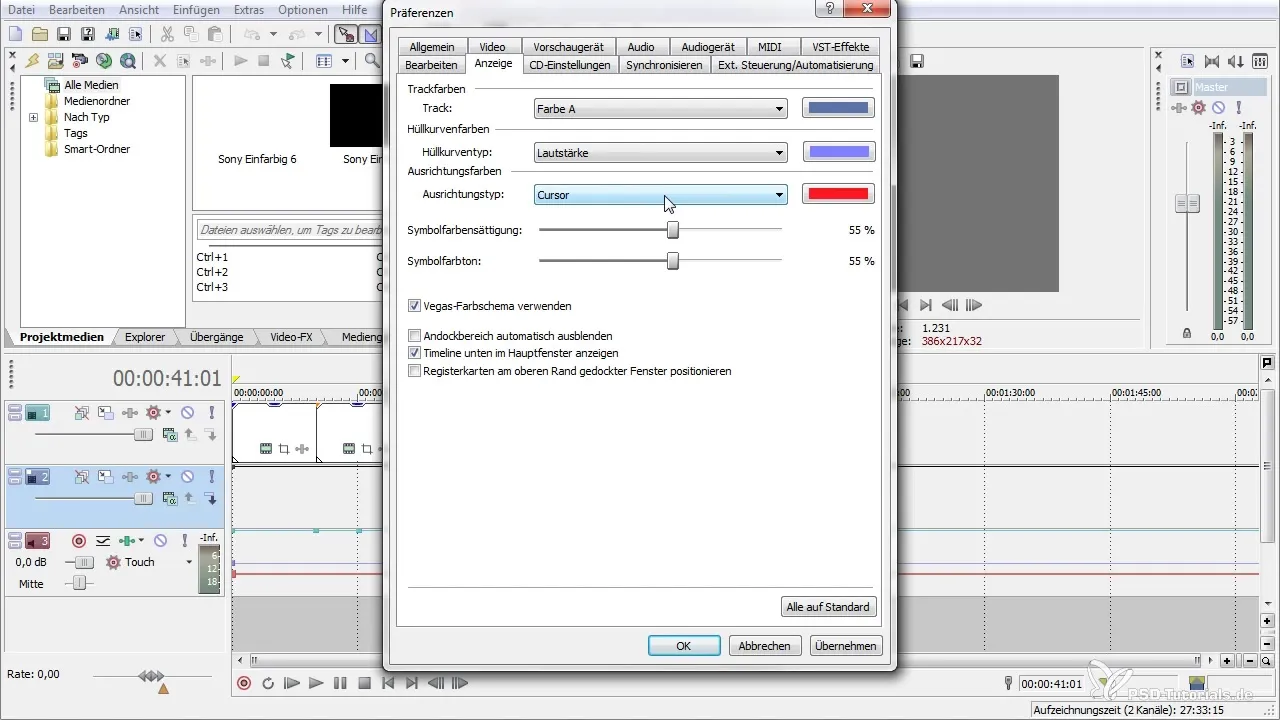
Oppsummering – VEGAS Pro: Tilpasse brukergrensesnittet
Du har nå lært alle trinnene for å tilpasse brukergrensesnittet i VEGAS Pro 12 til dine personlige preferanser. Ved å justere forhåndsvisningen, fargene på spor, hendelser og markøren individuelt, kan du øke effektiviteten din og utnytte programvaren optimalt.
Vanlige spørsmål
Hvordan kan jeg endre bakgrunnsfargen i forhåndsvisningen?Du kan endre bakgrunnsfargen ved å høyreklikke på forhåndsvisningen og velge mellom svart eller hvit bakgrunn.
Kan jeg endre fargen på sporvisningen?Ja, du kan endre spor-fargen ved å høyreklikke på sporet og velge ønsket farge.
Hva skjer hvis jeg endrer fargeskjemaet?Hvis du endrer fargeskjemaet, vil en eller flere endringer tre i kraft etter at du har startet applikasjonen på nytt.
Kan jeg tilbakestille tilpasningene mine til standardinnstillingene?Ja, det er mulig, men vær oppmerksom på at dette vil tilbakestille alle tilpasninger.
Må jeg lagre prosjektet mitt før jeg gjør endringer i innstillingene?Ja, det er lurt å lagre prosjektet ditt før du gjør endringer i innstillingene i VEGAS Pro.


